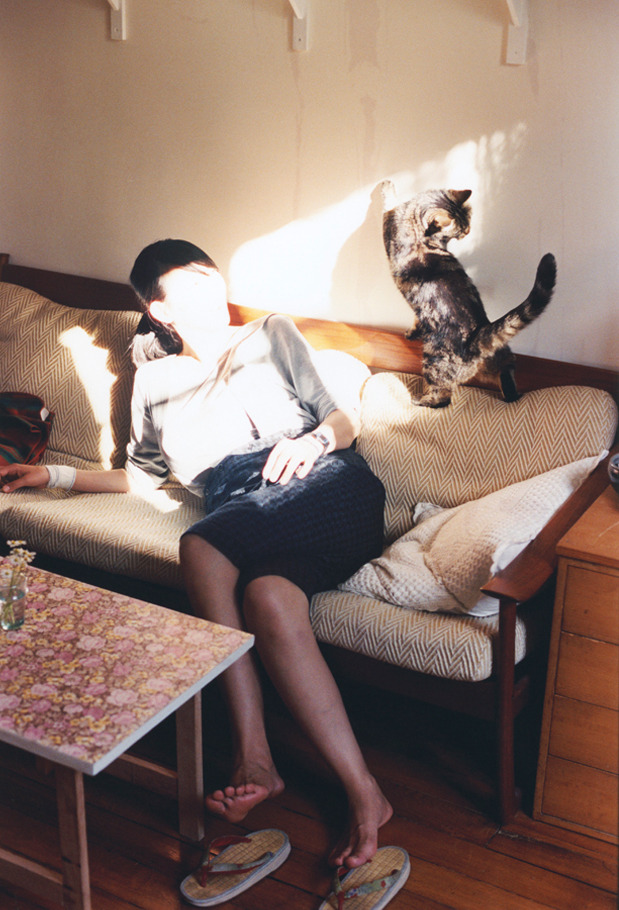苹果手机小圆点怎么设置(iphone小圆点怎么打开?)
iPhone屏幕上显示的小圆点,为“辅助触控”功能图标,可通过设置进行开启。


“辅助触控”是iPhone为用户提供的一项辅助功能,通过这个功能,用户可以使用触控快速操作手机的各项功能。
比如,需要打开控制中心时,正常的操作方法(iPhone7为例)是从屏幕底部向上滑动,如果“辅助触控”功能开启时,只需要轻点小圆点,再点击“控制中心”即可。
开启“辅助触控”功能的具体操作方法如下:
1、在iPhone桌面点击“设置”APP,进入设置窗口。
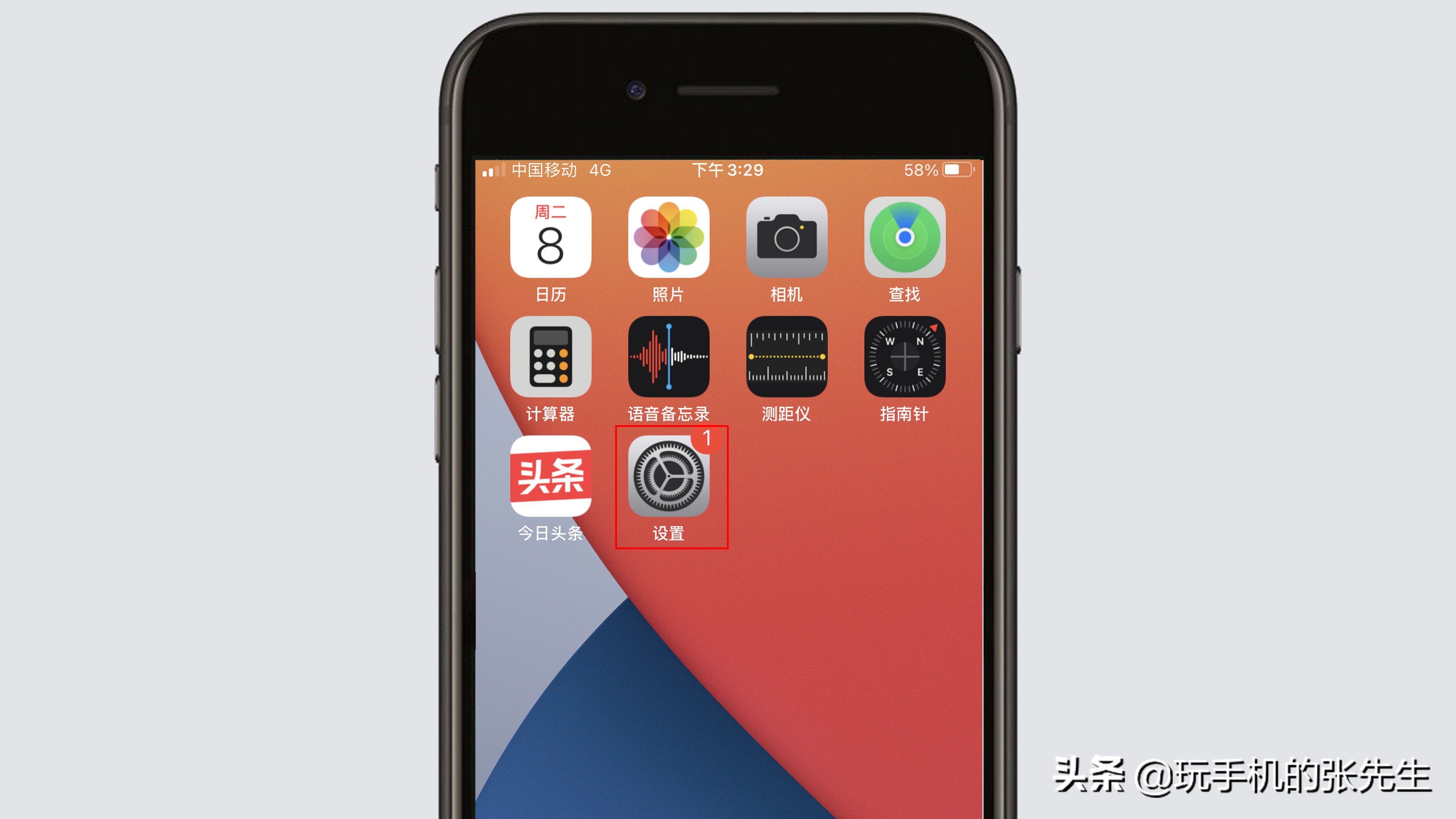

2、在设置功能列表中找到“辅助功能”选项,并点击打开。
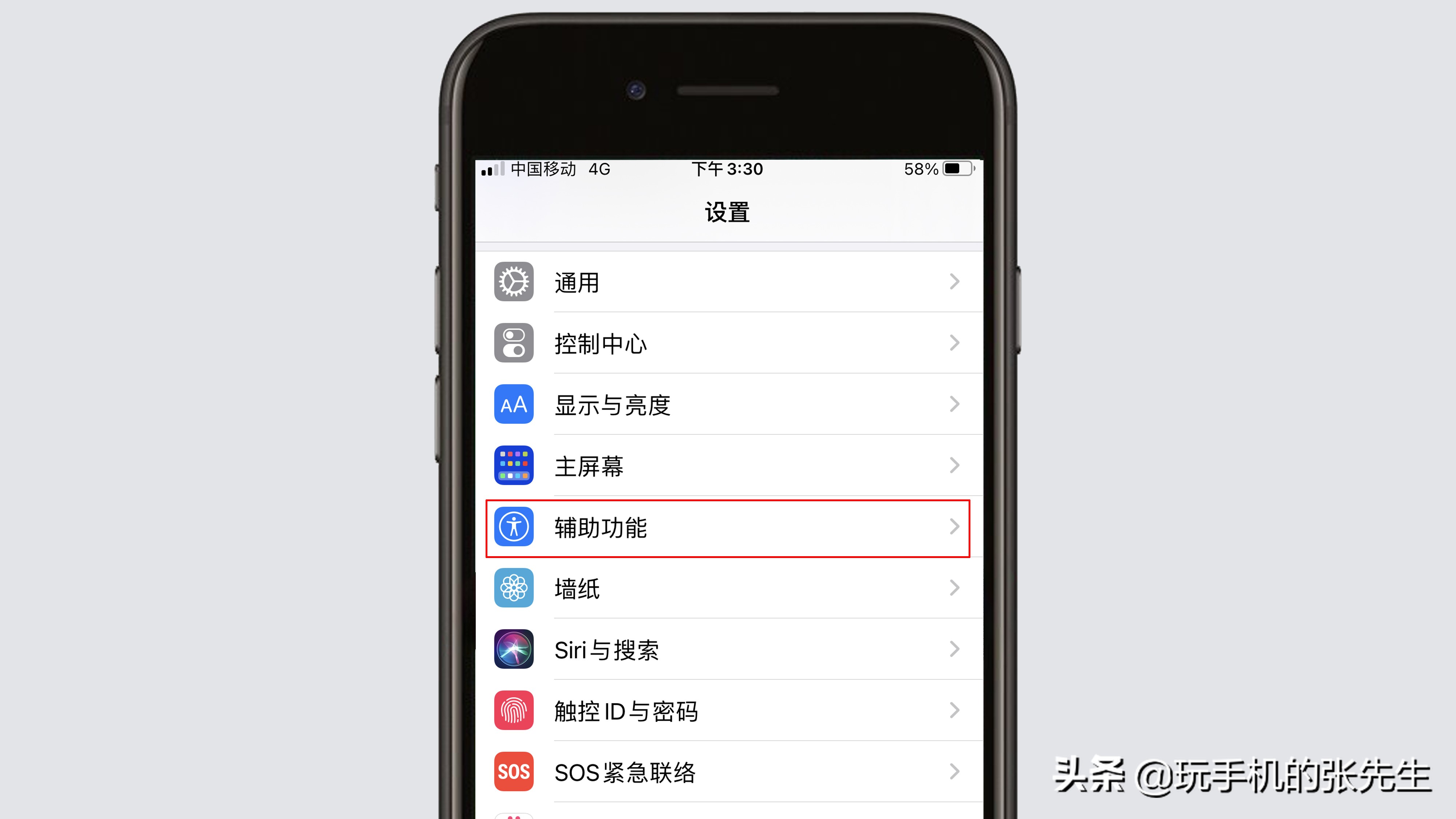

3、在辅助功能界面中,找到“触控”选项,并点击打开。
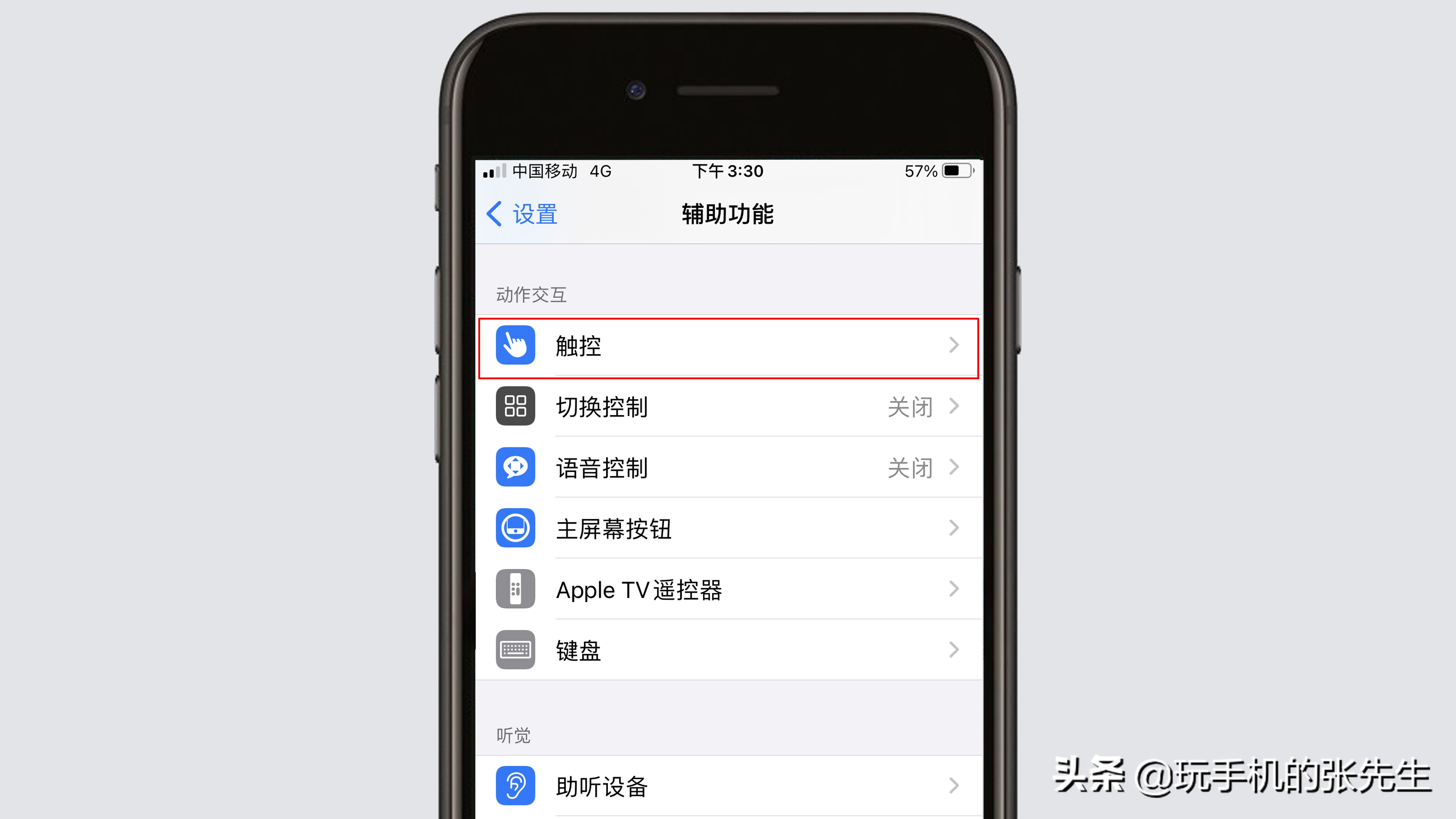

4、在触控界面,点击顶部的“辅助触控”选项。
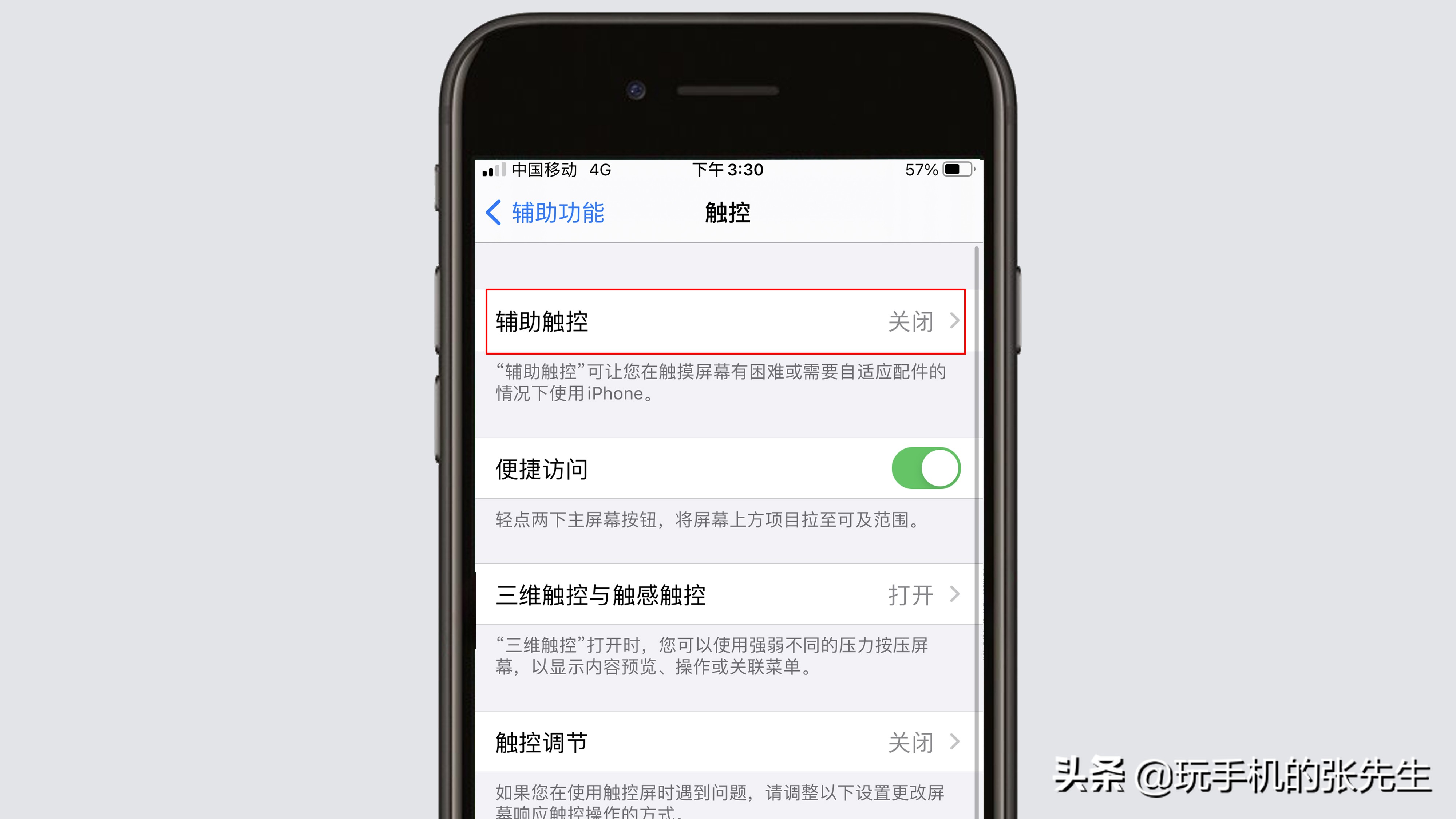

5、点击“辅助触控”右侧的按钮,即可打开“辅助触控”功能。
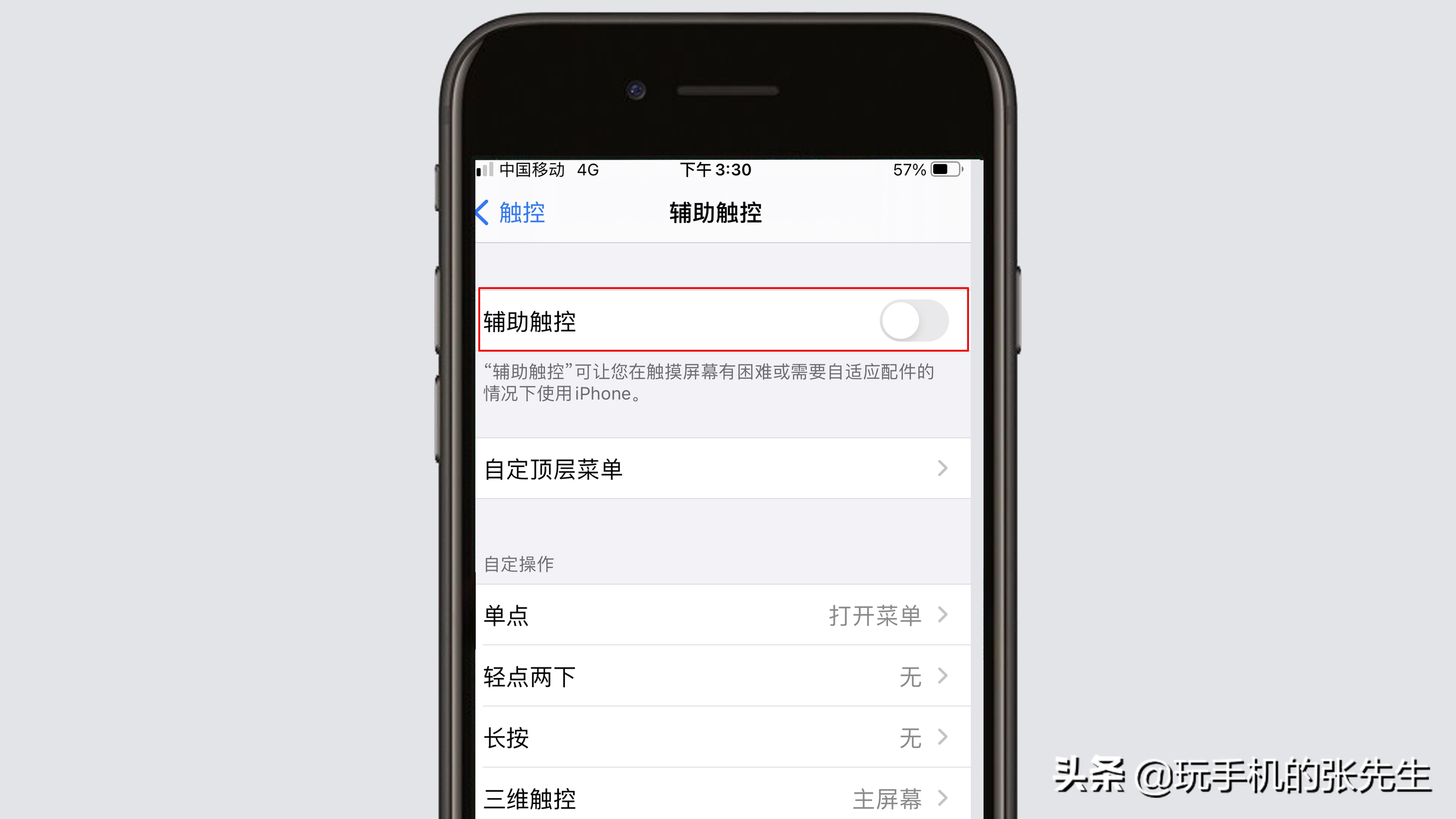

小结
“辅助触控”功能可以为操作iPhone提供许多便利,对于一些HOME键或音量键损坏的手机来说,使用这个功能完全可以替代实体按键,省去维修成本。